O CRC (Cyclic Check Redundancy) é um código de erro que muitas pessoas encontram ao extrair seus arquivos Zip. De um arquivo Zip corrompido a um problema com seus dados, pode haver muitos motivos para obter esse erro. Portanto, se você deseja reparar um arquivo Zip com erros CRC, precisará implementar algumas soluções eficazes. Aqui, vou explicar como reparar um arquivo Zip e se livrar dos erros CRC.
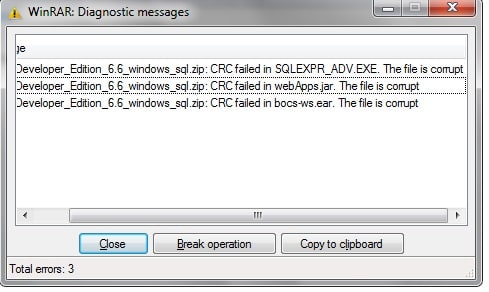
Neste artigo você vai aprender:
Parte 1: O que fazer sobre erros CRC em arquivos Zip?
Antes de aprendermos a reparar um arquivo Zip, é importante saber exatamente quais são os erros CRC. Quando você compacta um documento, ele atribui um valor exclusivo ao arquivo, conhecido como CRC (Cyclic Redundancy Check). Ao descompactar o arquivo, a ferramenta calculará novamente o valor e deverá corresponder ao valor CRC existente. Se os valores não corresponderem, isso resultará em um erro de CRC no arquivo Zip.
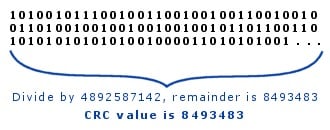
Aqui estão alguns dos motivos comuns pelos quais o erro CRC pode ocorrer ao extrair seu arquivo Zip.
- O arquivo Zip não foi baixado corretamente.
- O arquivo tem algum componente ou dado que não é suportado pelo seu sistema.
- Pode haver algumas alterações acidentais com os dados brutos do arquivo.
- Você poderia ter usado uma ferramenta sem suporte para compactar o documento.
- O cabeçalho ou meta componentes do arquivo Zip podem estar corrompidos.
- O arquivo Zip pode estar corrompido por qualquer vírus ou malware.
- A unidade de armazenamento onde o arquivo Zip foi salvo ou extraído também pode estar corrompida.
- Conversão imprópria ou forçada do arquivo Zip.
Parte 2: Como reparar problemas de CRC em um arquivo Zip?
Agora que você já sabe os motivos que causam problemas de CRC em arquivos Zip, vamos aprender como corrigi-los. Idealmente, tentei esses métodos para reparar um arquivo Zip e eles funcionaram muito bem.
Correção 1: Baixe o arquivo novamente e descompacte usando uma ferramenta confiável
Como listei acima, se o seu arquivo Zip não tiver sido baixado ou transferido inteiramente, ele poderá causar problemas indesejados de CRC. A maneira mais fácil de corrigir é seguir o mesmo procedimento.
- Você pode acessar a respectiva fonte online, e-mail ou qualquer outro aplicativo/site onde o arquivo Zip esteja presente e baixá-lo em seu sistema.
- Da mesma forma, se você copiou de qualquer outra fonte, conecte ao seu sistema e transfira novamente para o armazenamento local.
- Depois de ter todo o arquivo Zip armazenado, basta clicar com o botão direito do mouse e optar por extraí-lo. Você pode usar qualquer extrator de Zip confiável, como 7-Zip ou WinZip, que extraia seu conteúdo no armazenamento local novamente.
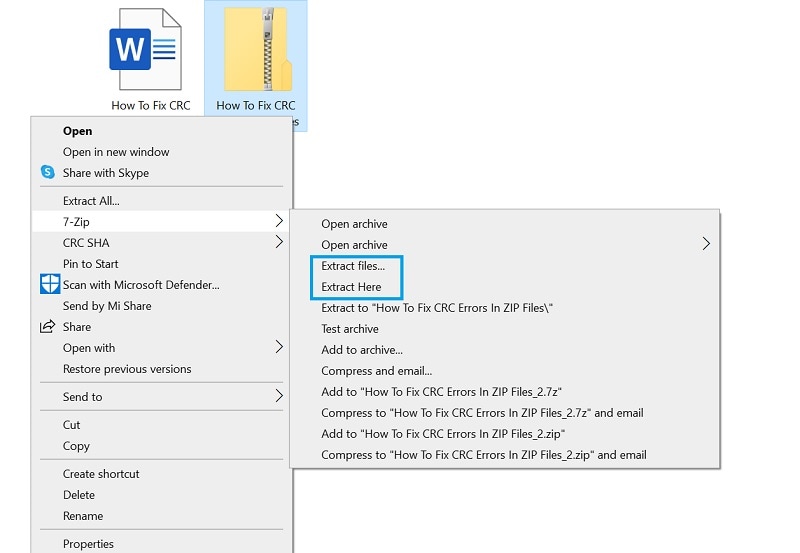
Correção 2: Verifique e repare o arquivo Zip corrompido com uma ferramenta anti-malware
Outro possível motivo para obter um erro CRC pode estar relacionado à presença de uma entidade maliciosa em seu dispositivo. Por exemplo, se o arquivo Zip ou o armazenamento local foi infectado por um vírus, isso pode deixar o arquivo corrompido e inacessível.
Se você estiver usando o arquivo Zip em seu sistema local, poderá usar qualquer ferramenta antimalware confiável para corrigir. Os usuários do Windows podem obter a assistência do Microsoft Defender, que é o recurso antimalware embutido do sistema operacional. Para reparar um arquivo Zip no Windows 10, basta clicar com o botão direito do mouse no arquivo e digitalizá-lo com o Microsoft Windows Defender.
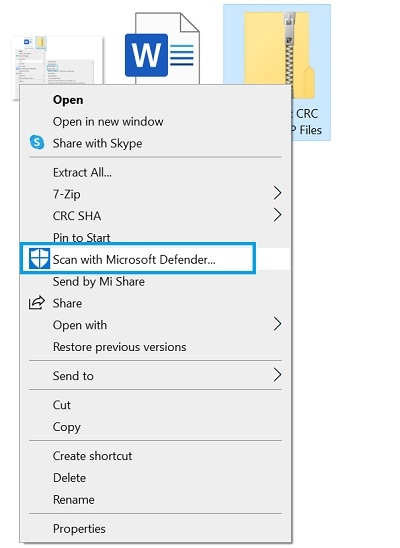
Da mesma forma, se você deseja reparar o arquivo Zip no Linux, pode usar qualquer programa anti-malware confiável para verificar o armazenamento. Você também pode instalar qualquer programa antivírus confiável em seus dispositivos iOS ou Android. Para reparar um arquivo Zip corrompido no Android, você pode usar programas antimalware de marcas como Norton, Kaspersky, Avast, Avira, AVG, Quick Heal ou BitDefender.
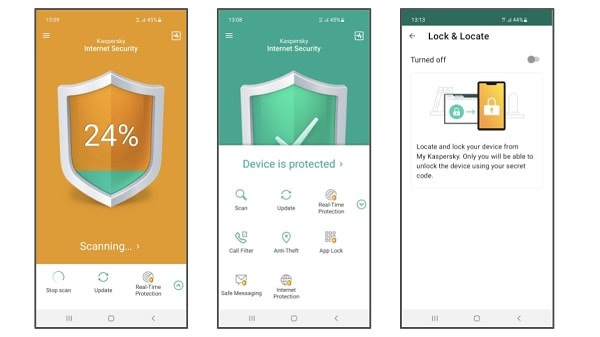
Correção 3: Use a ferramenta de reparo WinZip no Windows
Por fim, se você ainda estiver obtendo um erro CRC em seus arquivos Zip, considere usar qualquer ferramenta de reparo Zip. Você pode tentar o reparo do WinZip que está disponível gratuitamente para Windows e pode facilmente reparar arquivos corrompidos. Para saber como reparar um arquivo Zip no Windows 10/8/7 usando a ferramenta de reparo WinZip, siga estes passos:
Passo 1: Baixe a ferramenta de reparo do WinZip
Primeiramente, basta acessar o site oficial do WinZip e encontrar o aplicativo de reparo do Zip (aqui mesmo). Depois que o instalador for baixado, você poderá abri-lo e instalá-lo no seu PC com Windows.
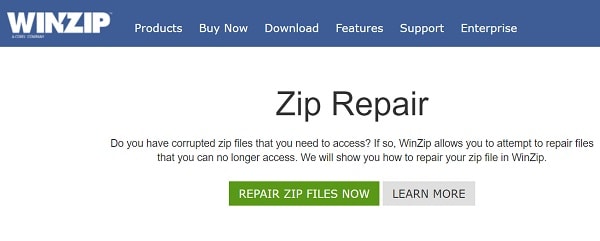
Passo 2: Abra o prompt de comando como administrador
Depois que o programa estiver instalado, basta ir ao menu Iniciar e abrir o prompt Executar como administrador. Você também pode pressionar as teclas Windows + R ao mesmo tempo para abrir o prompt Executar. Agora, digite “cmd” e abra o Prompt de Comando em seu sistema.
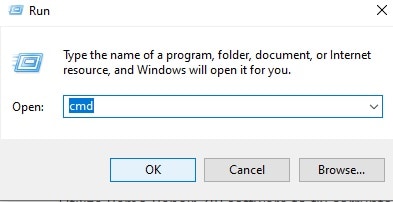
Passo 3: Repare o arquivo Zip no Windows 10/8/7
Após iniciar o Prompt de Comando, você pode ir manualmente para o diretório onde o arquivo Zip corrompido está salvo. Agora, basta digitar o seguinte comando para reparar seu arquivo Zip.
C:\Program Files\WinZip\wzzip -yf nomedoarquivo.zip
Aqui, “nome do arquivo” deve ser substituído pelo nome do arquivo Zip que foi corrompido. Então, o WinZip reparará automaticamente o arquivo Zip corrompido.
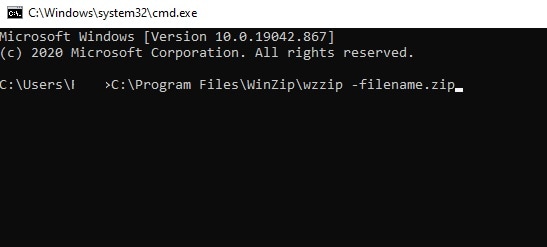
Como você pode ver, um arquivo Zip pode ficar corrompido por diferentes motivos, levando a um erro CRC. Felizmente, você pode reparar facilmente um arquivo Zip no Windows 10, Linux ou Android. Você pode simplesmente tentar um desses métodos para reparar o erro CRC para arquivos Zip e nos informar sobre qualquer outra solução que funcionou para você nos comentários abaixo.
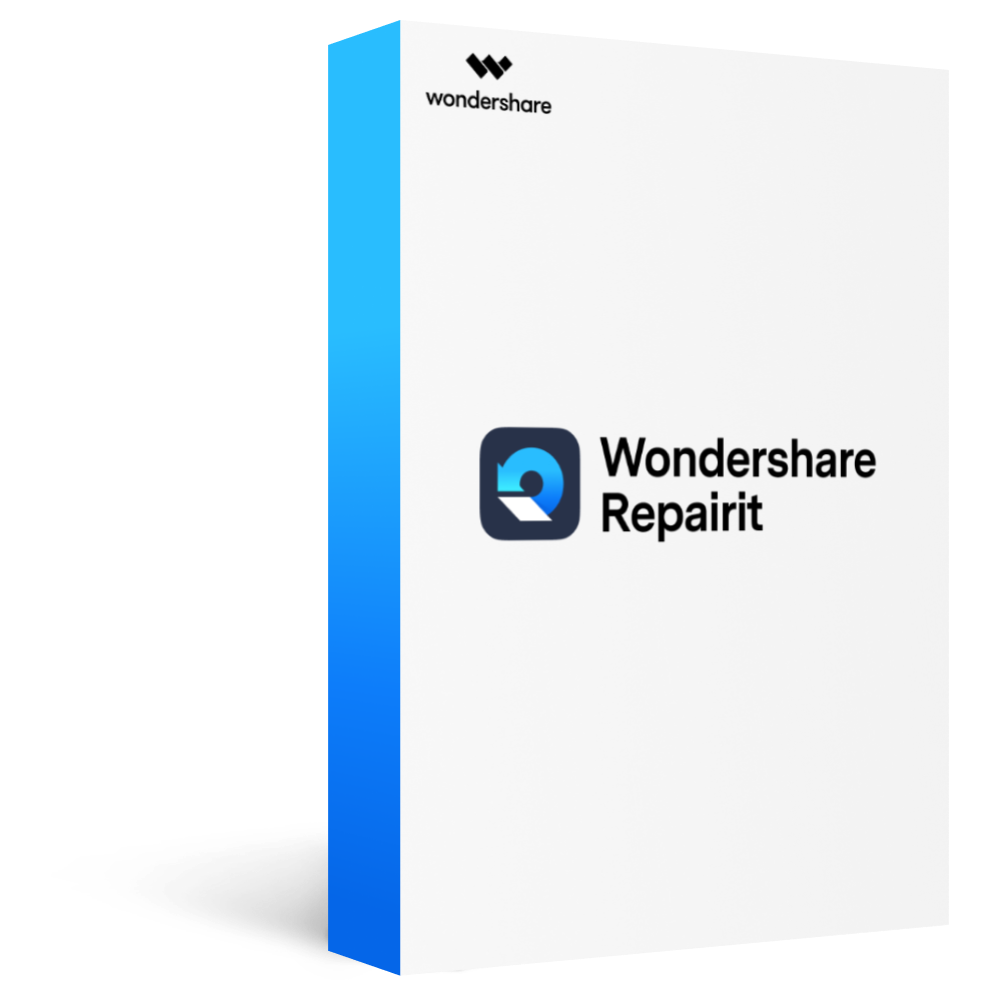
Wondershare Repairit - melhor programa para consertar arquivos de vídeo e foto para Mac/Windows
Repare vídeos corrompidos nos formatos MOV, MP4, M4V, M2TS, MKV, MTS, 3GP, AVI, FLV, MXF, INSV em três passos simples.
Repare perfeitamente fotos corrompidas dos formatos JPEG, JPG, CR3, CR2, NEF, NRW, RAF, DNG, ARW, GPR em três passos simples.
Repare arquivos de vídeo ou foto de pen drive, cartões de memória, cartões SD, câmera digital, computador Windows e Mac.


